Snmp
Im Netzwerk gibt es viele Anweisungen zur Installation des Dude-Überwachungsservers von Mikrotik. Jetzt ist das Überwachungsserverpaket nur für RouterOS freigegeben. Ich habe Version 4.0 für Windows verwendet.
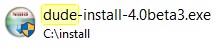
Hier wollte ich überlegen, wie Drucker im Netzwerk überwacht werden: Überwachen Sie den Tonerfüllstand. Wenn dieser aufgebraucht ist, zeigen Sie eine Benachrichtigung an.
Wir starten:
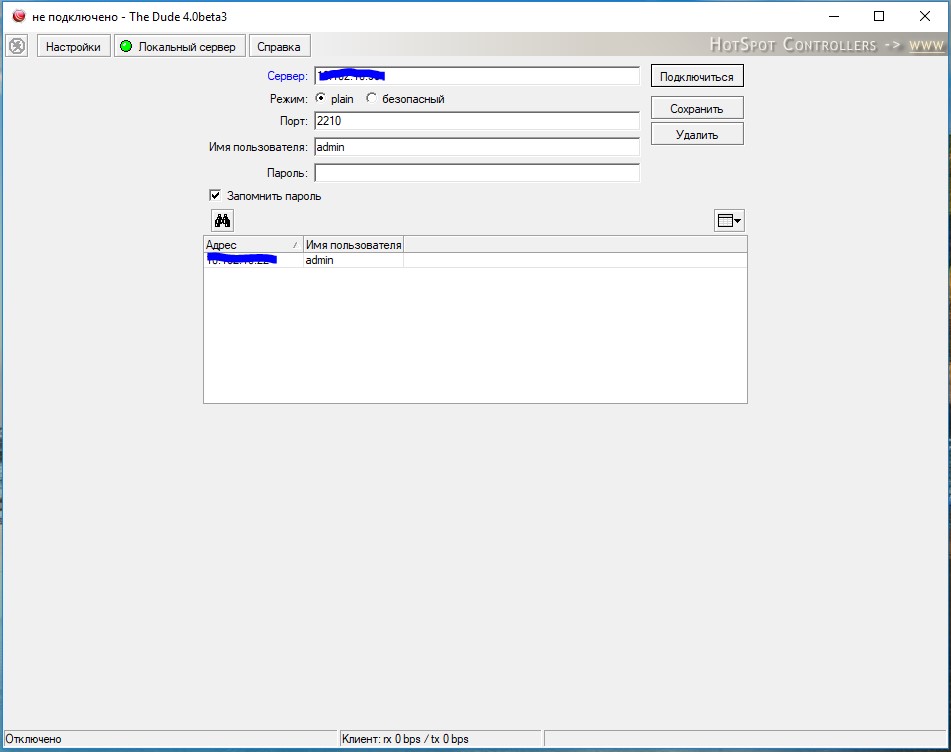
Klicken Sie auf Verbinden:
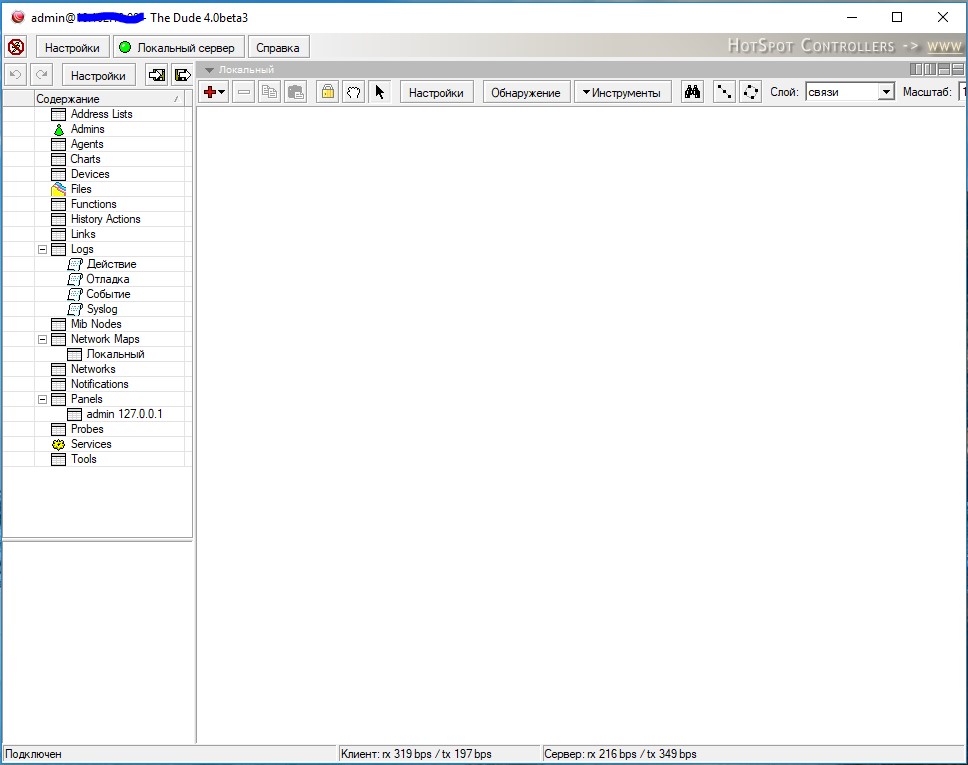
Klicken Sie auf Gerät hinzufügen (rotes Plus) und geben Sie die IP-Adresse des Druckers ein:
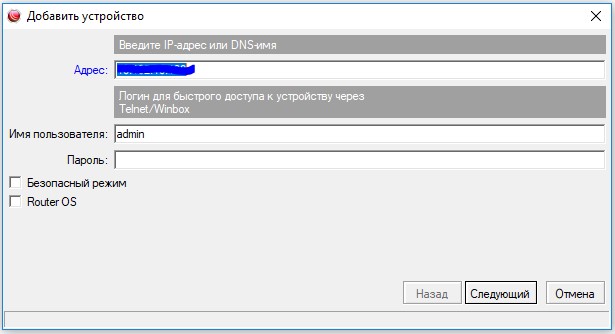
Im nächsten Schritt, Klickerkennung, werden alle verfügbaren Sonden gefunden. Klicken Sie auf Fertig stellen:
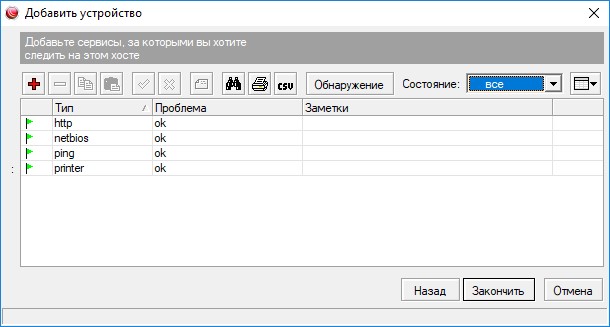
Doppelklicken Sie auf das angezeigte Symbol, die Einstellungen werden geöffnet, wählen Sie "Drucker" und klicken Sie auf "OK":
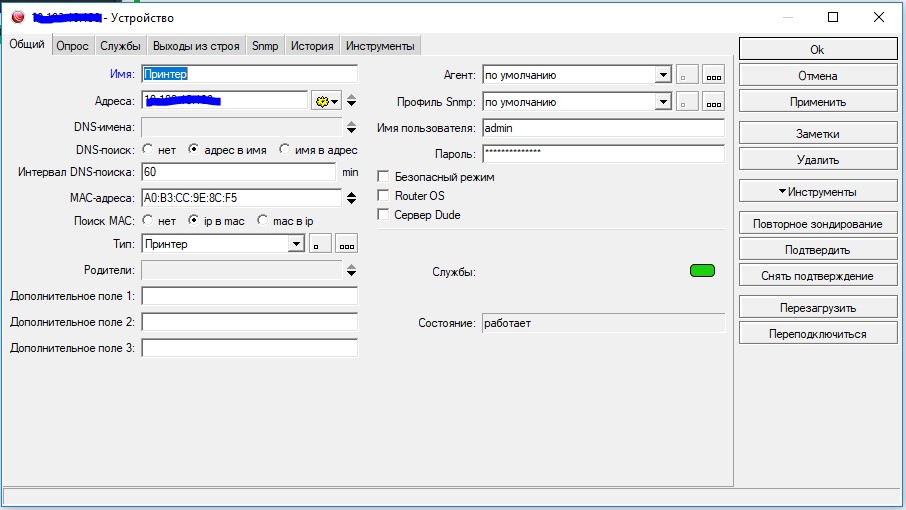
Klicken Sie mit der rechten Maustaste auf das Symbol und wählen Sie die Ansicht aus:

In das Label-Feld schreiben wir OIDs:
[Device.Name] - Gerätename
[oid ("1.3.6.1.2.1.43.5.1.1.16.1")] - Druckermodell
[oid ("1.3.6.1.2.1.43.11.1.1.6.1.1")] - Patronentyp
[oid ("1.3.6.1.2.1.43.11.1.1.9.1.1")] - Tonerfüllstand
Auf der Registerkarte "Bild" können Sie Ihr eigenes Symbol anhängen:
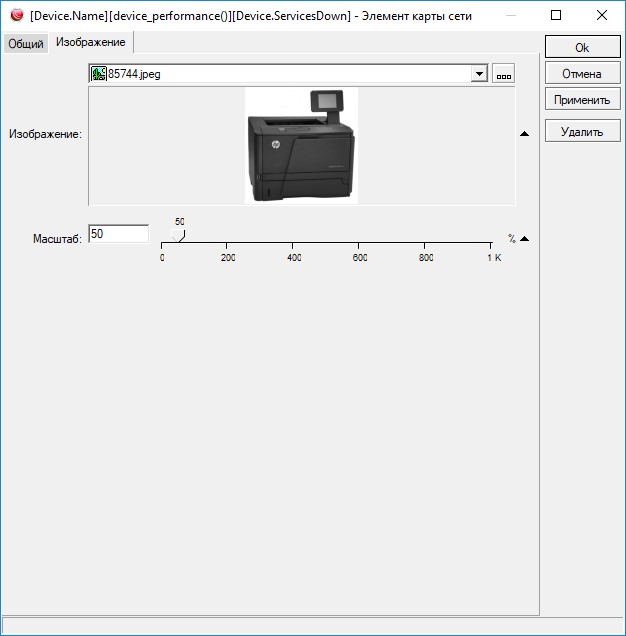
Wir verlassen, es stellt sich so heraus:

Nicht alle OID-Drucker ("1.3.6.1.2.1.43.11.1.1.9.1.1") zeigen sofort den Tonerfüllstand an. Bei einigen dieser Parameter wird angezeigt, wie viele Seiten noch gedruckt werden müssen. Um den Tonerfüllstand zu berechnen, müssen Sie teilen, wie viele Seiten noch auf der gesamten Patronenressource gedruckt werden müssen, und mit 100 multiplizieren. Wählen Sie dazu erneut "Ansicht" und dann Funktionen:
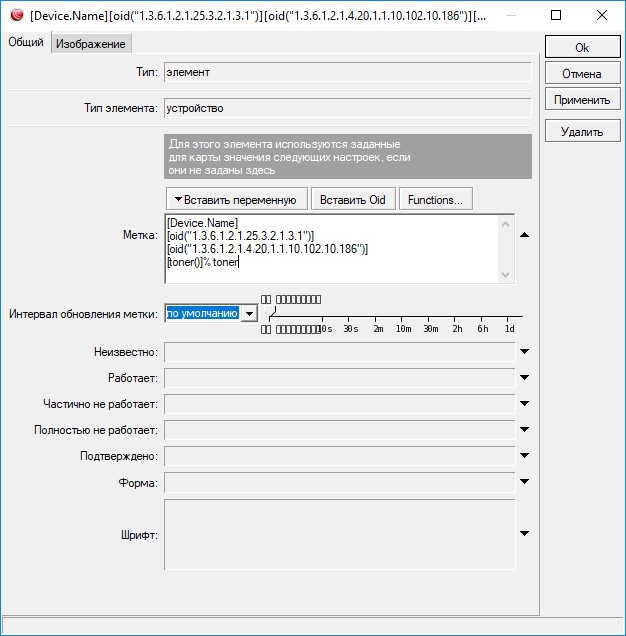
Klicken Sie hier, um eine neue Funktion zu erstellen (rotes Plus):
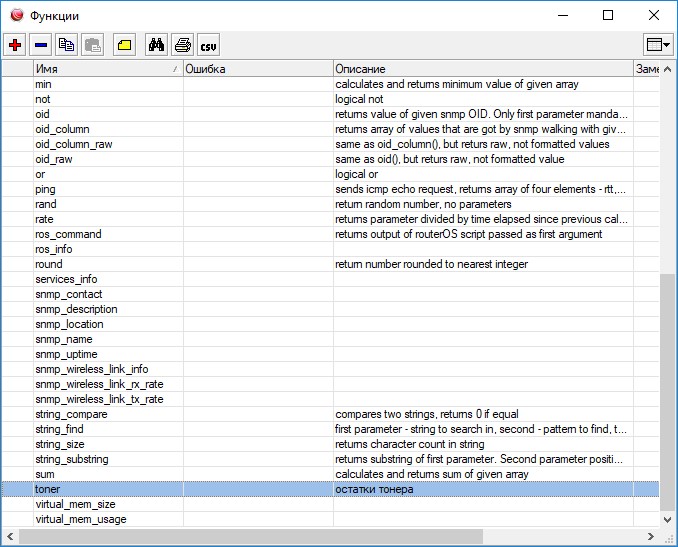
Ich habe die Tonerfunktion aufgerufen:

Schreiben Sie in das Codefeld die Formel und speichern Sie:
round(100*oid("1.3.6.1.2.1.43.11.1.1.9.1.1")/oid("1.3.6.1.2.1.43.11.1.1.8.1.1"))
Ersetzen Sie auf dem Etikett [oid ("1.3.6.1.2.1.43.11.1.1.9.1.1")] durch einen Aufruf der Funktion [toner ()].
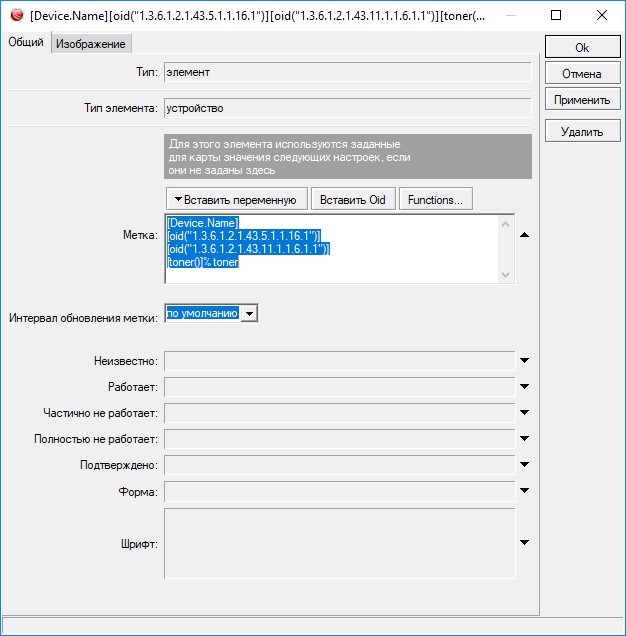
Wir gehen. Es stellt sich so heraus:

Sie können die snmp walk-Funktion verwenden, um die erforderliche OID herauszufinden und die erforderlichen Parameter einzustellen. Die rechte Taste am Drucker ist Snmp Bypass Tools:
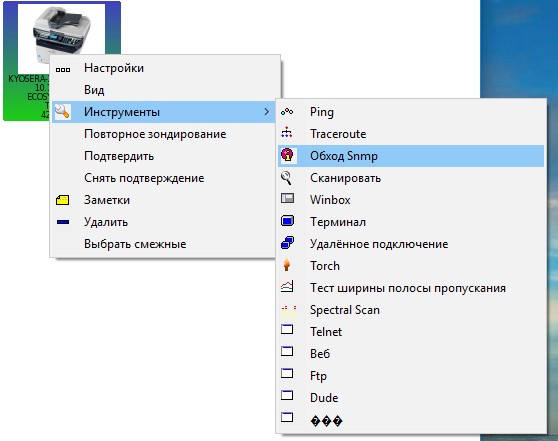
Der Baum der Druckerobjekte wird ausgegeben:

Klicken Sie mit der rechten Maustaste auf das gewünschte us und klicken Sie auf OID kopieren.
Benachrichtigungen
Richten Sie nun Ereignisbenachrichtigungen ein (Kassette ist leer). Öffnen Sie den Drucker, wechseln Sie zur Registerkarte "Dienst", klicken Sie auf das Pluszeichen (neuen Dienst hinzufügen):
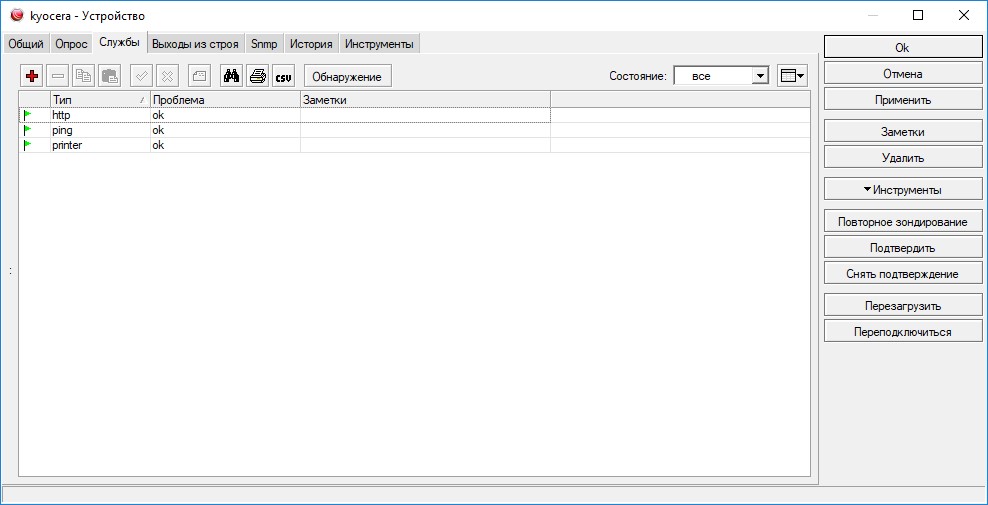
Klicken Sie im Sondenfeld auf drei Punkte, um die gewünschte Sonde auszuwählen:
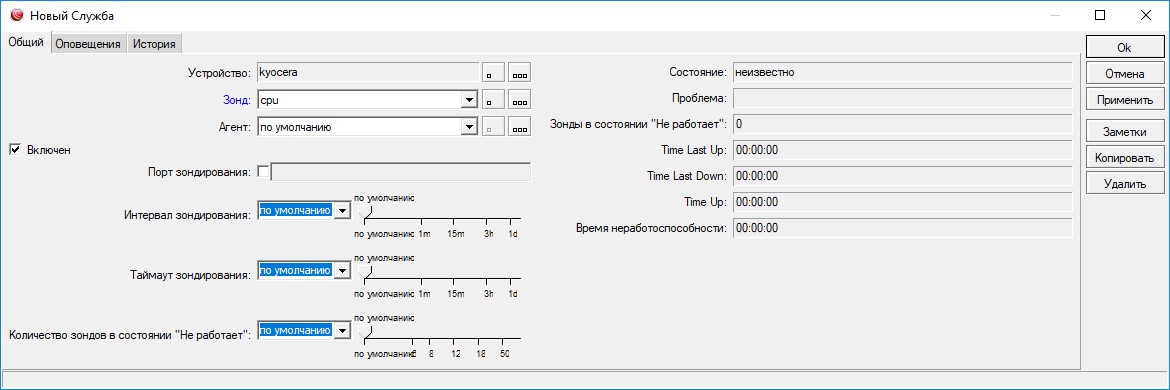
Erstellen Sie Ihre eigene Sonde und drücken Sie das rote Pluszeichen:
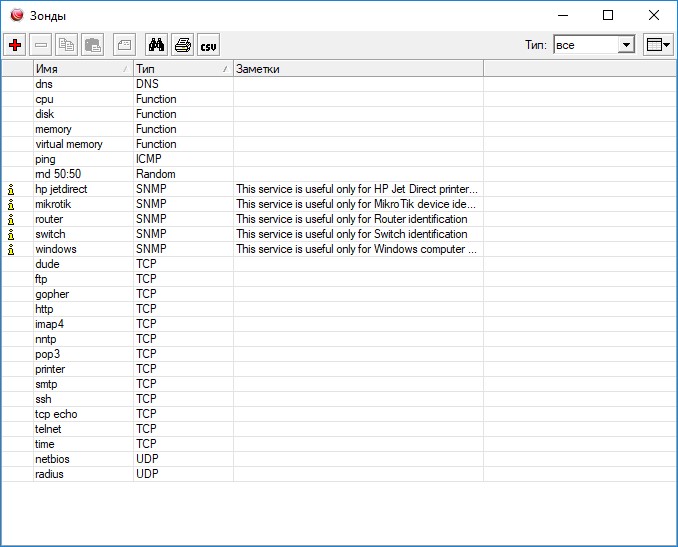
Ich nannte es Toner, wähle SNMP-Typ, Standard-Agent, Standard-Snmp-Profil,
Wir schreiben Oid vor, das für den Tonerstand 1.3.6.1.2.1.43.11.1.1.9.1.1 verantwortlich ist, geben Sie Oid Integer ein, Vergleichsmethode> = 1
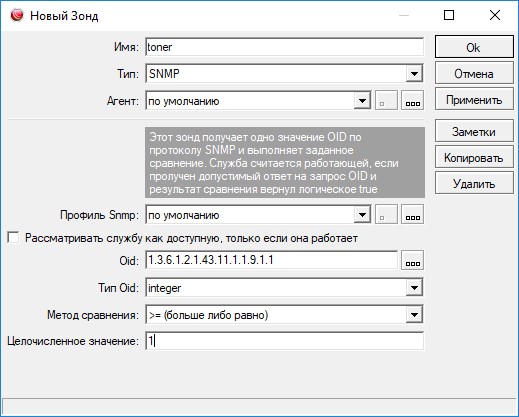
Wir speichern und wählen im Sondenfeld den neu erstellten Toner aus. Auf der Registerkarte Warnungen können Sie konfigurieren, welche Warnungen wir empfangen und speichern möchten:

Zur Demonstration habe ich gewählt, dass der Tonerfüllstand nicht unter 80 liegen sollte, der Drucker wurde rot:

